电脑开机蓝屏怎么用U盘装win10专业版
电脑开机蓝屏怎么用U盘装win10专业版?随着社会的发展。电脑已经成为我们在日常工作、生活中不可或缺的工具。但用久了难免就会出现电脑蓝屏开不了机。遇到这个问题该如何处理呢?当然是重装系统呗。这里向大家推荐一款比较稳定的云骑士一键装机大师软件。下面就以云骑士装机大师为例给大家介绍。怎么使用U盘启动盘在电脑开机蓝屏的情况下安装win10专业版系统。
电脑开机蓝屏用U盘装win10系统步骤阅读
1.准备好一个制作好的U盘PE系统启动盘。将U盘插在电脑的USB接口。开机不断按下启动U盘快捷键。2.选择有USB字样的选项并回车。选择对应电脑位数的PE系统进入。进入PE系统后自动打开云骑士PE安装工具。
3 .新机型选择Windows8 PE。老机型可以选择Windows 2003 PE。选择完毕后回车进入。
4.选择64位。如果电脑是32位的则选择32位。选择后回车进入。
5.勾选刚下载好的系统。最后点击安装系统。安装完成。
6.安装完成后点击重启。
电脑开机蓝屏用U盘装win10系统操作步骤
01准备好一个制作好的U盘PE系统启动盘。然后将U盘插在电脑的USB接口。开机并不断按下启动U盘快捷键。
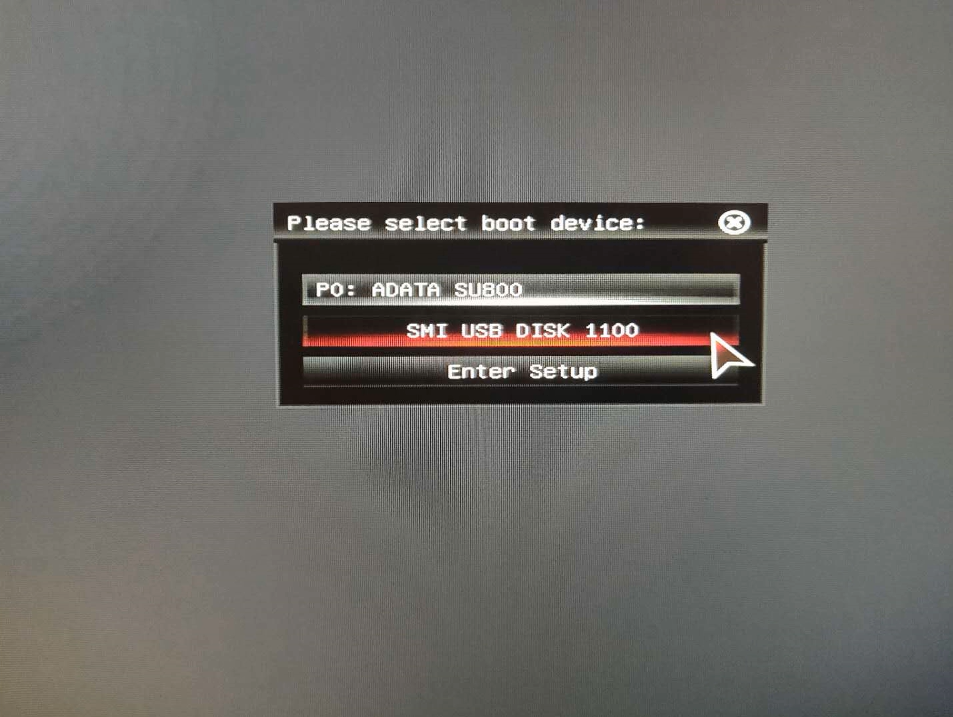
02在进入系统启动菜单中选择有USB启动选项并回车。
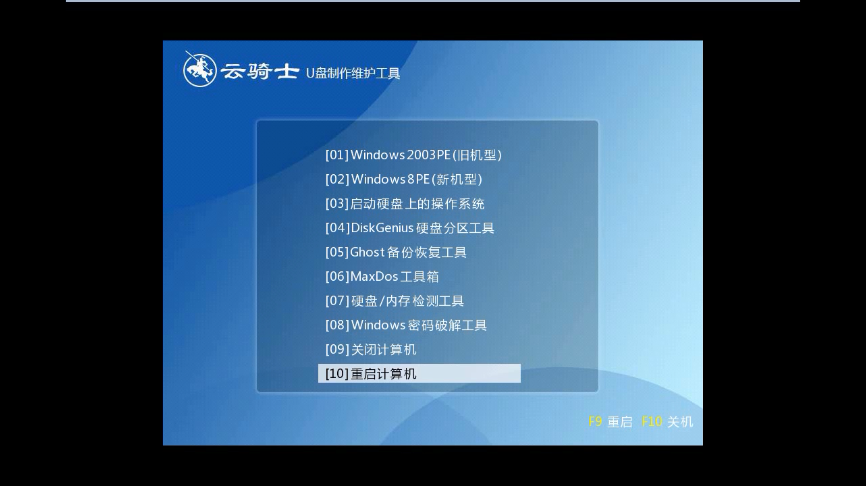
03系统启动后会进入云骑士PE界面。新机型选择Windows8 PE。老机型可以选择Windows 2003 PE。选择完毕后回车进入。
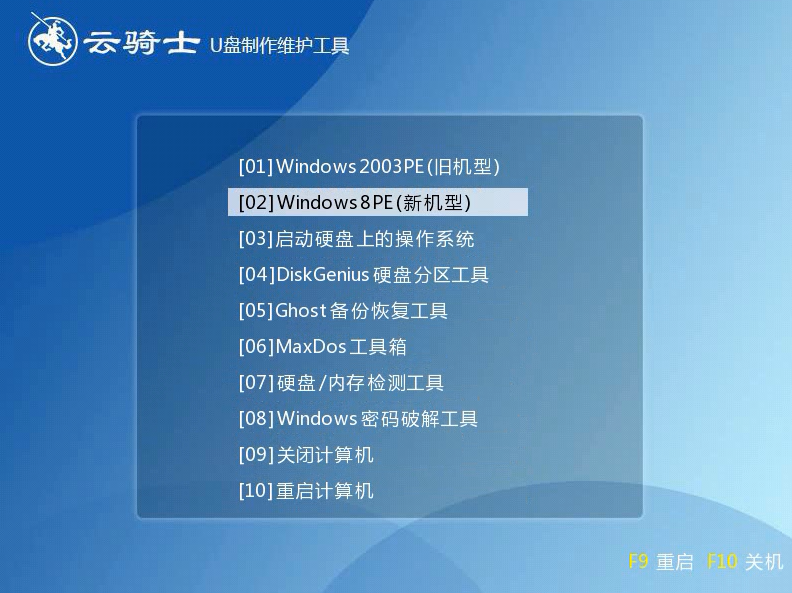
04根据电脑位数选择进入PE系统。一般来说选择64位。如果电脑是32位的则选择32位。选择后回车进入。
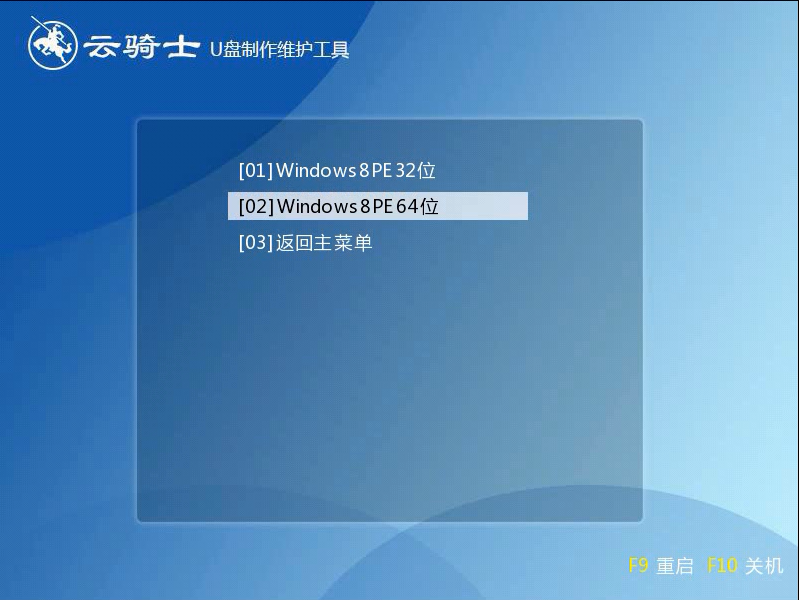
05进入PE系统之后会自动打开云骑士PE安装工具。勾选刚下载好的win10系统。最后点击安装系统。之后请耐心等待。安装完成。
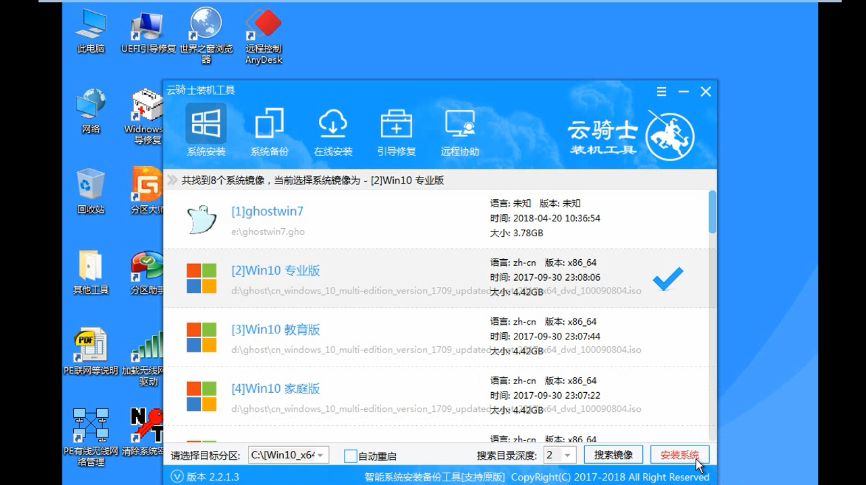
06安装完成后点击重启。云骑士装机大师就会重启电脑并对系统进行安装。这里时间比较长请耐心等待下。在系统重启了两次以后就安装完成了。
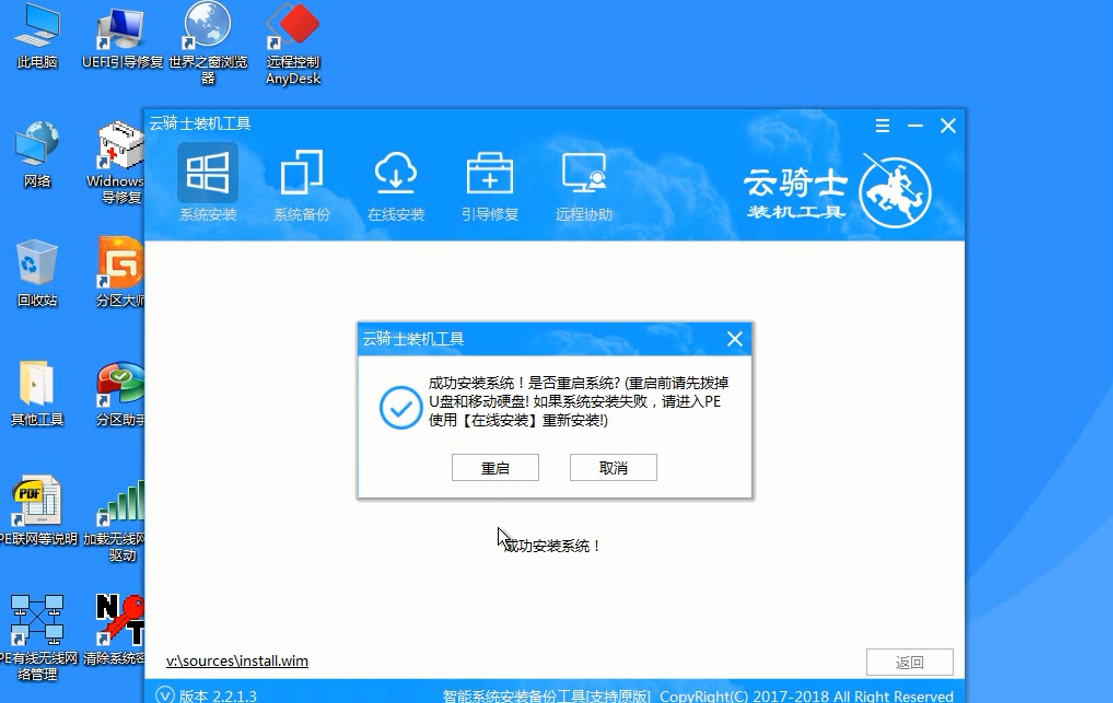
系统故障相关问题解答
Win10系统如何设置指纹登录?
Win10系统指纹登录设置方法:
1、点击开始——设置。
2、选择:“账户”。
3、选择“登陆选项”。并选择PIN——添加。
4、输入本地账户或微软账户密码进行验证。
5、点击确定后。接着打开一个设置PIN的窗口。在第一栏输入4位数字(只能是阿拉伯数字。不能有英文字母或者其它符号)。在第二栏重复输入这4位数字。确认PIN密码。再点击“确定”。
6、操作完成后。就可以在Windows Hello中指纹出现“设置”按钮并点击。
7、点击“设置”后出现如下提示画面。
8、点击“开始”。提示输入PIN码。进行验证。
9、在指纹读取器上扫描您的手指(大约需5-8次)。
10、指纹添加完成。可以继续添加或关闭。
11、成功添加指纹后的登陆选项界面。













